 Betrieb und Instandhaltung
Betrieb und Instandhaltung
 Betrieb und Wartung von Linux
Betrieb und Wartung von Linux
 Was soll ich tun, wenn Linux nicht heruntergeladen werden kann?
Was soll ich tun, wenn Linux nicht heruntergeladen werden kann?
Was soll ich tun, wenn Linux nicht heruntergeladen werden kann?
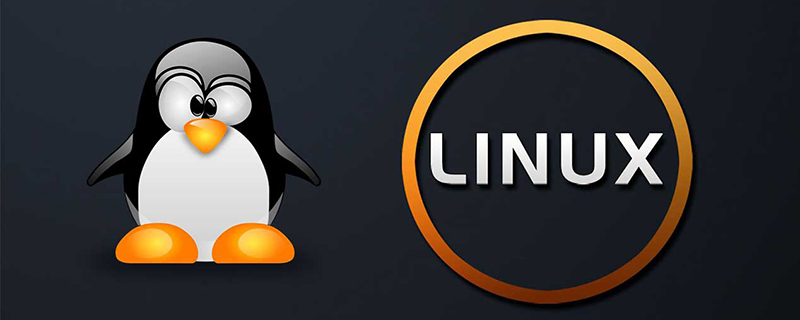
Was soll ich tun, wenn Linux nicht heruntergeladen werden kann?
Über die Konfiguration des anonymen vsftp-Benutzer-Uploads und -Downloads unter Linux
Die Konfiguration sollte auf drei Teile achten, bitte vergleichen Sie sie sorgfältig nacheinander:
1. Konfiguration der Datei vsftpd.conf (vi /etc/vsftpd/vsftpd.conf)
#允许匿名用户登录FTP anonymous_enable=YES #设置匿名用户的登录目录(如需要,需自己添加并修改) anon_root=/var/ftp/pub #打开匿名用户的上传权限 anon_upload_enable=YES #打开匿名用户创建目录的权限 anon_mkdir_write_enable=YES #打开匿名用户删除和重命名的权限(如需要,需自己添加) anon_other_write_enable=YES #匿名用户的掩码(如需要,需自己添加,含义:如umask是022,这时创建一个权限为666的文件,文件的实际权限为666-022=644) anon_umask=022
2. Berechtigungseinstellungen des FTP-Verzeichnisses
Standardmäßig ist die Das Stammverzeichnis von FTP ist /var /ftp. Aus Sicherheitsgründen darf dieses Verzeichnis standardmäßig nicht auf 777-Berechtigungen festgelegt werden, da sonst auf FTP nicht zugegriffen werden kann. Wenn wir Dateien jedoch anonym hochladen möchten, benötigen wir die Schreibrechte des „anderen“ Benutzers. Der richtige Ansatz ist:
Erstellen Sie einen Upload-Ordner (benennen Sie ihn selbst) in /var/ftp und ändern Sie den Ordner Berechtigungen Auf 777 eingestellt (je nach Bedarf festlegen). Im Upload-Ordner können anonyme Benutzer Dateien hochladen, Ordner erstellen, Dateien löschen usw.
Im Allgemeinen wird zu diesem Zeitpunkt das Hoch- und Herunterladen anonymer vsftpd-Benutzer realisiert. Wenn es immer noch nicht funktioniert, finden Sie hier das Problem.
3. Selinux-Konfiguration
SELinux (Security-Enhanced Linux) ist die Implementierung der obligatorischen Zugriffskontrolle durch die US-amerikanische National Security Agency (NAS) und das herausragendste neue Sicherheitssubsystem unter Linux. Die NSA hat mit Hilfe der Linux-Community ein Zugriffskontrollsystem entwickelt. Unter den Einschränkungen dieses Zugriffskontrollsystems kann ein Prozess nur auf die für seine Aufgabe erforderlichen Dateien zugreifen. SELinux wird standardmäßig auf Fedora und Red Hat Enterprise Linux installiert und ist auch als einfach installierbares Paket auf anderen Distributionen verfügbar.
Der einfachste Weg ist, Selinux auszuschalten
Methode 1: Ändern Sie SELINUX="" in der Datei /etc/selinux/config auf deaktiviert und starten Sie dann neu.
Methode 2: Verwenden Sie den Befehl setenforce 0 ohne Neustart. (Format von setenforce: setenforce [ Enforcing | Permissive | 1 | 0 ])
Methode 3: Fügen Sie selinux=0 zu den Startparametern von Lilo oder Grub hinzu, oder Sie können Selinux deaktivieren.
Verwenden Sie getenforce, um zu überprüfen, ob Selinux derzeit ausgeführt wird.
Wenn Sie Selinux nicht schließen, müssen Sie die FTP-Berechtigungen von Selinux festlegen.
1. Verwenden Sie getsebool -a |, um den Status der FTP-bezogenen Einstellungen zu überprüfen.
2. Verwenden Sie zum Festlegen setsebool -P. Beispiel: setsebool -Pallow_ftpd_anon_write=on.
Oder verwenden Sie togglesebool, um den Bool-Wert umzukehren, z. B. toggleseboolallow_ftpd_anon_write.
3. Ändern Sie zunächst zwei Befehle:
命令1、ls -Z ps -Z id -Z # 分别可以看到文件,进程和用户的SELinux属性 命令2、#chcon 改变SELinux安全上下文 chcon -u [user] 对象 -r [role] -t [type] -R 递归 --reference 源文件 目标文件 # 复制安全上下文
Verwendung:
Schritt 1. ls -Zd /var/ftp/upload/ Siehe normalerweise:
drwxr-xr-x ftp root system_u:object_r:public_content_t /var/ftp/upload/
Schritt 2, chcon -R -t public_content_rw_t /var/ftp/upload/
Schritt 3. ls -Zd /var/ftp/upload/ OK, wenn Sie die folgenden Informationen sehen:
drwxr-xr-x ftp root system_u:object_r:public_content_rw_t /var/ftp /upload/
Zum Schluss starten Sie Selinux und vsftpd neu. Es macht nichts, wenn Sie nicht neu starten. Melden Sie sich erneut bei FTP an und das Problem sollte behoben sein.
Darüber hinaus kann die grafische Oberfläche von Selinux über den Befehl system-config-selinux aufgerufen werden.
Empfohlen: „Linux-Tutorial“
Das obige ist der detaillierte Inhalt vonWas soll ich tun, wenn Linux nicht heruntergeladen werden kann?. Für weitere Informationen folgen Sie bitte anderen verwandten Artikeln auf der PHP chinesischen Website!

Heiße KI -Werkzeuge

Undresser.AI Undress
KI-gestützte App zum Erstellen realistischer Aktfotos

AI Clothes Remover
Online-KI-Tool zum Entfernen von Kleidung aus Fotos.

Undress AI Tool
Ausziehbilder kostenlos

Clothoff.io
KI-Kleiderentferner

AI Hentai Generator
Erstellen Sie kostenlos Ai Hentai.

Heißer Artikel

Heiße Werkzeuge

Notepad++7.3.1
Einfach zu bedienender und kostenloser Code-Editor

SublimeText3 chinesische Version
Chinesische Version, sehr einfach zu bedienen

Senden Sie Studio 13.0.1
Leistungsstarke integrierte PHP-Entwicklungsumgebung

Dreamweaver CS6
Visuelle Webentwicklungstools

SublimeText3 Mac-Version
Codebearbeitungssoftware auf Gottesniveau (SublimeText3)

Heiße Themen
 1378
1378
 52
52
 So starten Sie Nginx unter Linux
Apr 14, 2025 pm 12:51 PM
So starten Sie Nginx unter Linux
Apr 14, 2025 pm 12:51 PM
Schritte zum Starten von Nginx unter Linux: Überprüfen Sie, ob Nginx installiert ist. Verwenden Sie SystemCTL Start Nginx, um den Nginx -Dienst zu starten. Verwenden Sie SystemCTL aktivieren NGINX, um das automatische Start von NGINX beim Systemstart zu aktivieren. Verwenden Sie den SystemCTL -Status NGINX, um zu überprüfen, ob das Startup erfolgreich ist. Besuchen Sie http: // localhost in einem Webbrowser, um die Standard -Begrüßungsseite anzuzeigen.
 So überprüfen Sie, ob Nginx gestartet wird
Apr 14, 2025 pm 01:03 PM
So überprüfen Sie, ob Nginx gestartet wird
Apr 14, 2025 pm 01:03 PM
So bestätigen Sie, ob Nginx gestartet wird: 1. Verwenden Sie die Befehlszeile: SystemCTL Status Nginx (Linux/Unix), Netstat -ano | FindStr 80 (Windows); 2. Überprüfen Sie, ob Port 80 geöffnet ist; 3. Überprüfen Sie die Nginx -Startmeldung im Systemprotokoll. 4. Verwenden Sie Tools von Drittanbietern wie Nagios, Zabbix und Icinga.
 So starten Sie den Nginx -Server
Apr 14, 2025 pm 12:27 PM
So starten Sie den Nginx -Server
Apr 14, 2025 pm 12:27 PM
Das Starten eines Nginx-Servers erfordert unterschiedliche Schritte gemäß verschiedenen Betriebssystemen: Linux/UNIX-System: Installieren Sie das NGINX-Paket (z. B. mit APT-Get oder Yum). Verwenden Sie SystemCTL, um einen Nginx -Dienst zu starten (z. B. sudo systemctl start nginx). Windows -System: Laden Sie Windows -Binärdateien herunter und installieren Sie sie. Starten Sie Nginx mit der ausführbaren Datei nginx.exe (z. B. nginx.exe -c conf \ nginx.conf). Unabhängig davon, welches Betriebssystem Sie verwenden, können Sie auf die Server -IP zugreifen
 So lösen Sie Nginx403 -Fehler
Apr 14, 2025 pm 12:54 PM
So lösen Sie Nginx403 -Fehler
Apr 14, 2025 pm 12:54 PM
Der Server verfügt nicht über die Berechtigung, auf die angeforderte Ressource zuzugreifen, was zu einem NGINX 403 -Fehler führt. Zu den Lösungen gehören: Überprüfung der Dateiberechtigungen. Überprüfen Sie die Konfiguration .htaccess. Überprüfen Sie die Nginx -Konfiguration. Konfigurieren Sie Selinux -Berechtigungen. Überprüfen Sie die Firewall -Regeln. Fehlerbehebung bei anderen Ursachen wie Browserproblemen, Serverausfällen oder anderen möglichen Fehlern.
 So lösen Sie Nginx403
Apr 14, 2025 am 10:33 AM
So lösen Sie Nginx403
Apr 14, 2025 am 10:33 AM
Wie fixiere ich Nginx 403 Verbotener Fehler? Überprüfen Sie die Datei- oder Verzeichnisberechtigungen; 2.Htaccess -Datei prüfen; 3. Überprüfen Sie die Konfigurationsdatei der Nginx; 4. Starten Sie Nginx neu. Weitere mögliche Ursachen sind Firewall -Regeln, Selinux -Einstellungen oder Anwendungsprobleme.
 Wie kann ich überprüfen, ob Nginx begonnen wird?
Apr 14, 2025 pm 12:48 PM
Wie kann ich überprüfen, ob Nginx begonnen wird?
Apr 14, 2025 pm 12:48 PM
Verwenden Sie unter Linux den folgenden Befehl, um zu überprüfen, ob Nginx gestartet wird: SystemCTL -Status Nginx Richter basierend auf der Befehlsausgabe: Wenn "aktiv: aktiv (lief) angezeigt wird, wird Nginx gestartet. Wenn "Active: Inactive (Dead)" angezeigt wird, wird Nginx gestoppt.
 So reinigen Sie das Nginx -Fehlerprotokoll
Apr 14, 2025 pm 12:21 PM
So reinigen Sie das Nginx -Fehlerprotokoll
Apr 14, 2025 pm 12:21 PM
Das Fehlerprotokoll befindet sich in/var/log/nginx (Linux) oder/usr/local/var/log/nginx (macOS). Verwenden Sie die Befehlszeile, um die Schritte zu beseitigen: 1. Sicherung des ursprünglichen Protokolls; 2. Erstellen Sie eine leere Datei als neues Protokoll; 3. Starten Sie den Nginx -Dienst neu. Die automatische Reinigung kann auch mit Tools von Drittanbietern wie lehnte oder konfiguriertem verwendet werden.
 So lösen Sie Nginx304 Fehler
Apr 14, 2025 pm 12:45 PM
So lösen Sie Nginx304 Fehler
Apr 14, 2025 pm 12:45 PM
Antwort auf die Frage: 304 Nicht geänderter Fehler gibt an, dass der Browser die neueste Ressourcenversion der Client -Anfrage zwischengespeichert hat. Lösung: 1. Löschen Sie den Browser -Cache; 2. Deaktivieren Sie den Browser -Cache; 3. Konfigurieren Sie Nginx, um den Client -Cache zu ermöglichen. 4. Überprüfen Sie die Dateiberechtigungen; 5. Datei Hash prüfen; 6. Deaktivieren Sie CDN oder Reverse Proxy -Cache; 7. Starten Sie Nginx neu.



